휴대폰 또는 PC에서 줌 프로필 사진을 제거하는 방법

Zoom 프로필 사진을 제거하는 방법과 그 과정에서 발생할 수 있는 문제를 해결하는 방법을 알아보세요. 간단한 단계로 프로필 사진을 클리어하세요.
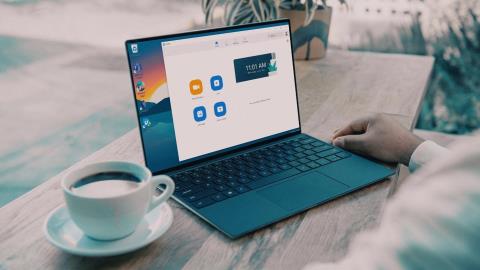
Zoom은 화상 회의에 필요한 옵션이 되었습니다. 온라인 수업이나 회의에 사용하든 Zoom은 Windows 10 PC에서 실행이 중단될 때까지 하루를 절약할 수 있습니다. 그 문제가 당혹스러울 수 있지만 중요한 회의, 강의 및 수업을 놓칠 수 있습니다. 해결 방법은 다음과 같습니다.
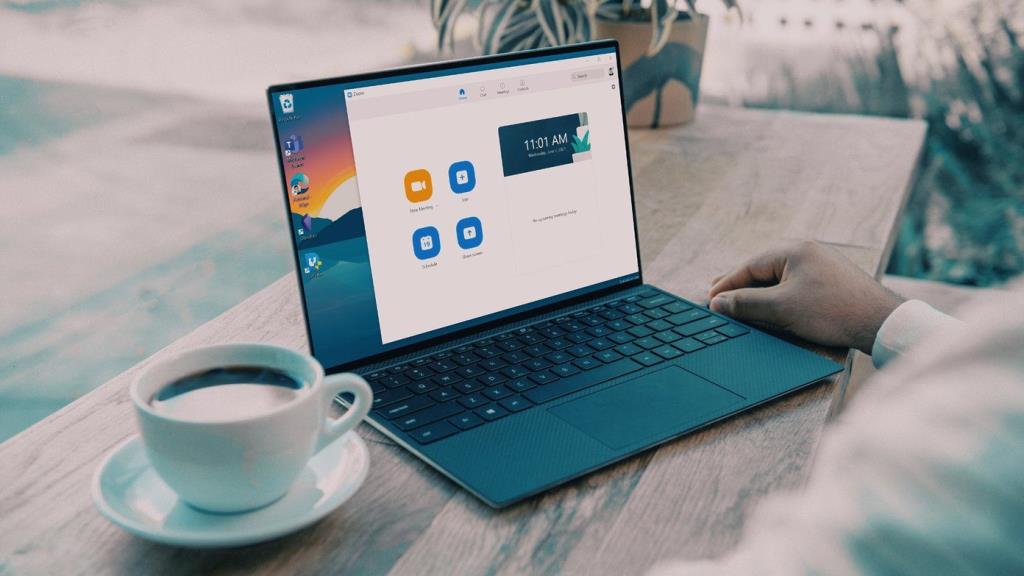
Zoom의 문제 를 정확히 지적할 방법이 없습니다 . 기껏해야 Windows 10 PC에서 Zoom이 실행되지 않을 때 이러한 솔루션을 따라 문제를 해결할 수 있습니다.
1. PC 다시 시작
아직 이 작업을 수행한 경우 PC를 다시 시작하여 도움이 되는지 확인합니다. Windows에서 다시 시작하거나 데스크탑 또는 랩톱에서 재부팅 버튼을 사용할 수 있습니다.
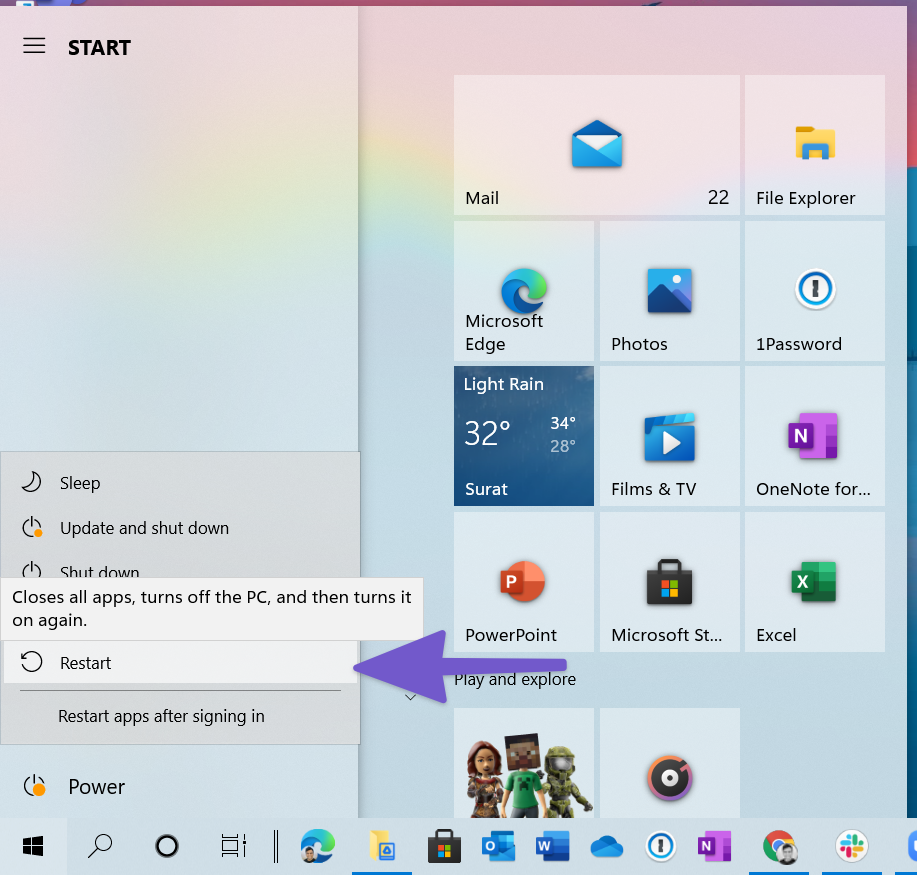
PC 재부팅 후 Zoom을 실행해 보세요. 열리지 않으면 다음 방법으로 이동합니다.
2. 확대/축소를 강제 종료하고 다시 열기
때로는 Zoom이 Windows 10 시스템에서 제대로 닫히지 않았을 수 있습니다. 여전히 백그라운드에서 실행 중일 수 있습니다. 이러한 경우 바탕 화면에서 앱을 열려고 하면 오류가 표시됩니다. 작업 관리자 앱 에서 Zoom을 강제 종료해야 합니다 . 방법은 다음과 같습니다.
1단계: Windows 키를 누르고 작업 관리자를 검색합니다.
2단계: 프로세스 메뉴를 엽니다.
3단계: 목록에서 확대/축소를 찾습니다.
4단계: Zoom 앱을 선택하고 하단의 작업 끝내기 옵션을 누르십시오.
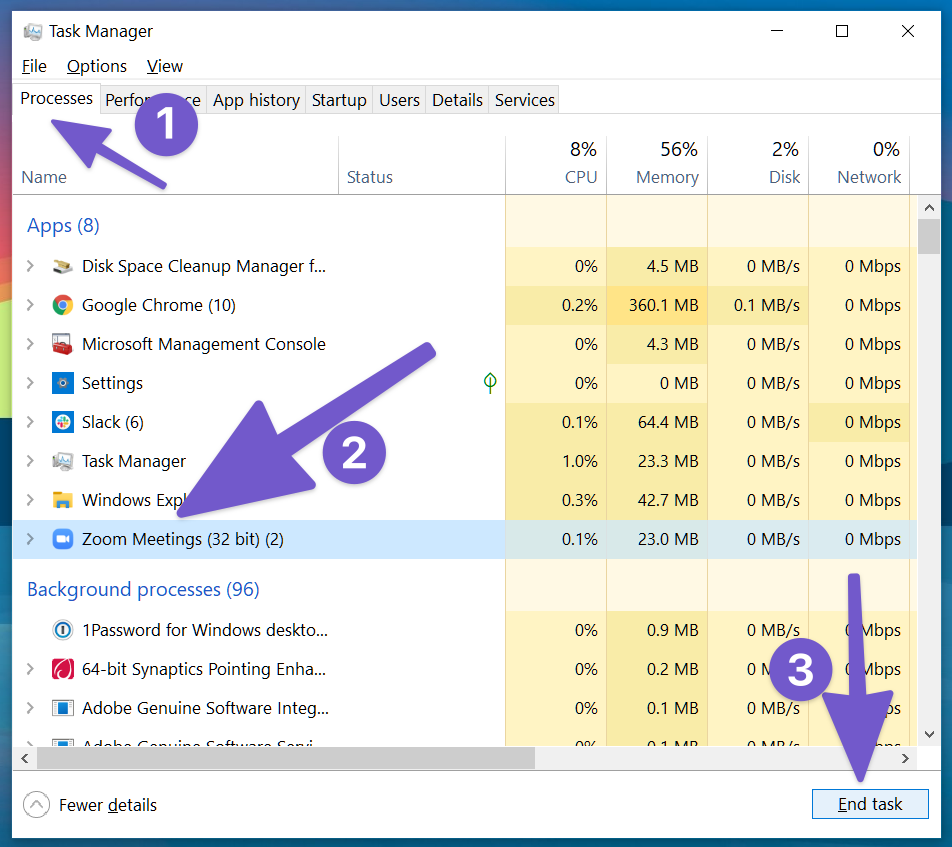
시스템이 백그라운드에서 모든 Zoom 프로세스를 완전히 종료할 때까지 몇 초 동안 기다립니다.
PC를 다시 시작하고 Zoom 앱을 다시 열어보십시오.
3. 관련 권한 부여
Zoom이 제대로 작동하려면 관련 카메라 및 마이크 권한이 필요합니다. 이러한 권한을 거부하면 데스크톱에서 Zoom 성능이 엉망이 될 수 있습니다. Windows 10에서 카메라 및 마이크에 확대/축소 권한을 부여하는 방법은 다음과 같습니다.
1단계: Windows 10(Windows + I 사용) 키에서 설정 앱을 엽니다.
2단계: 개인 정보 메뉴로 이동합니다.
3단계: 앱 권한까지 아래로 스크롤하고 카메라를 선택합니다.
4단계: 먼저 앱에서 카메라 권한에 액세스하도록 허용을 활성화합니다.
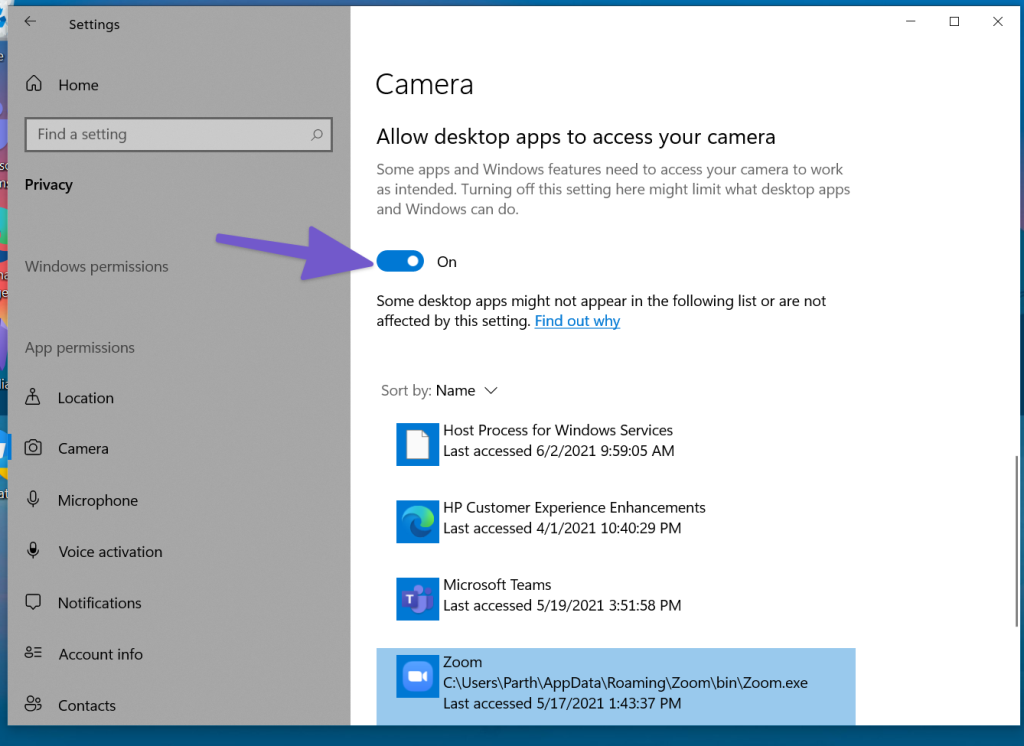
5단계: 아래로 스크롤하여 데스크톱 앱이 카메라 권한에 액세스하도록 허용을 활성화합니다.
6단계: 사이드 메뉴에서 마이크를 선택합니다.
7단계: 앱이 마이크에 액세스하도록 허용 토글을 활성화합니다.
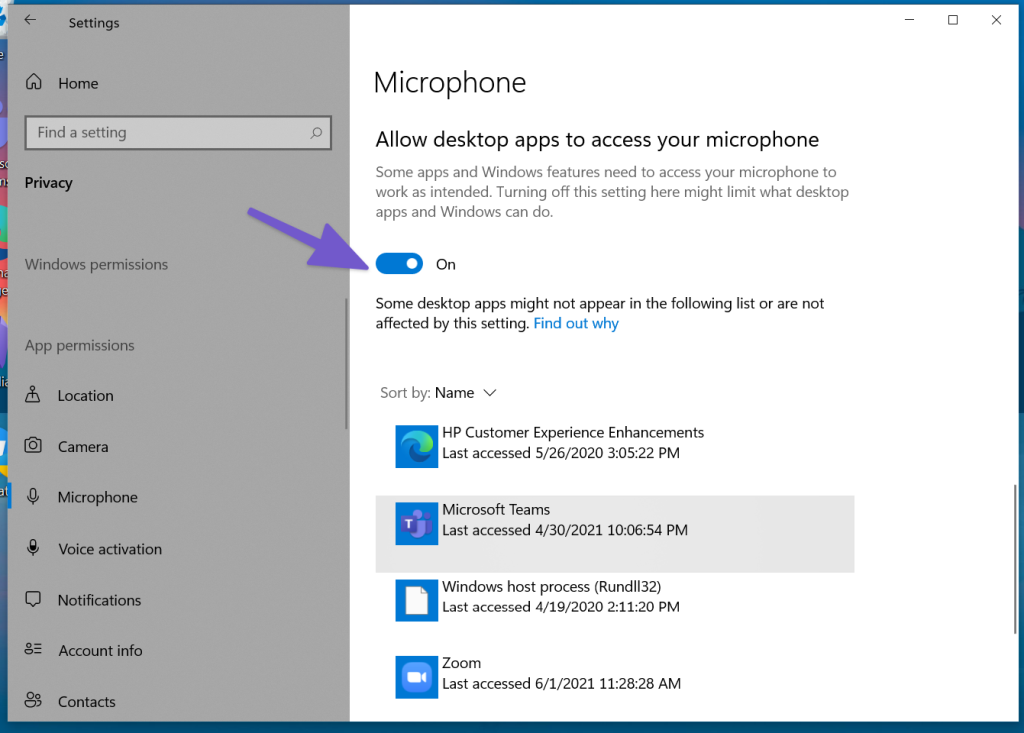
8단계: 아래로 스크롤하여 데스크톱 앱이 마이크 권한에 액세스하도록 허용을 활성화합니다.
4. 임시 캐시 지우기
시간이 지남에 따라 Windows는 백그라운드에서 앱 캐시를 수집하여 작업을 수행합니다. 때때로 이러한 캐시 파일이 손상되거나 너무 커져서 Zoom과 같은 다른 앱이 제대로 작동하는 데 방해가 될 수 있습니다.
Windows 10 시스템에서 임시 인터넷 및 관련 없는 캐시 파일을 제거해야 합니다. 방법은 다음과 같습니다.
1단계: Windows 키를 누르고 디스크 정리 를 검색합니다 .
2단계: Enter 키를 누르고 앱을 엽니다.
3단계: 목록에서 C: 드라이브를 선택해야 합니다.
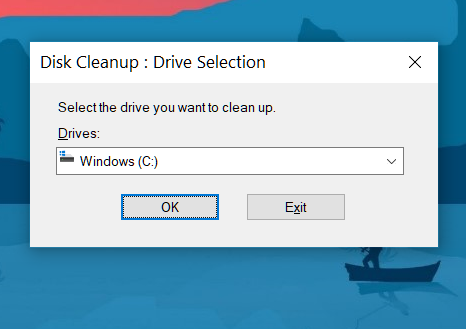
4단계: 목록에서 임시 인터넷 파일 및 임시 캐시 파일을 선택합니다.
5단계: 하단의 시스템 파일 정리를 클릭합니다.
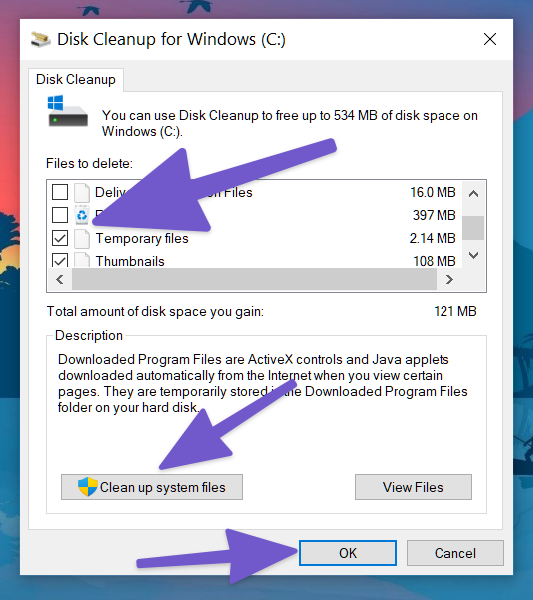
6단계: 확인을 누르면 바로 진행됩니다.
PC를 재부팅하고 PC에서 Zoom을 다시 실행해 보세요.
5. 카메라 드라이버 업데이트
Windows 10의 오래된 카메라 드라이버가 장치의 Zoom 앱 시작 및 기능을 방해할 수 있습니다. 아래 단계에 따라 최신 버전으로 업데이트하십시오.
1단계: Windows 키를 누르고 장치 관리자 를 검색합니다 .
2단계: 장치 관리자 메뉴를 열고 카메라를 검색합니다.
3단계: 목록을 확장하고 목록에서 웹캠을 선택합니다.
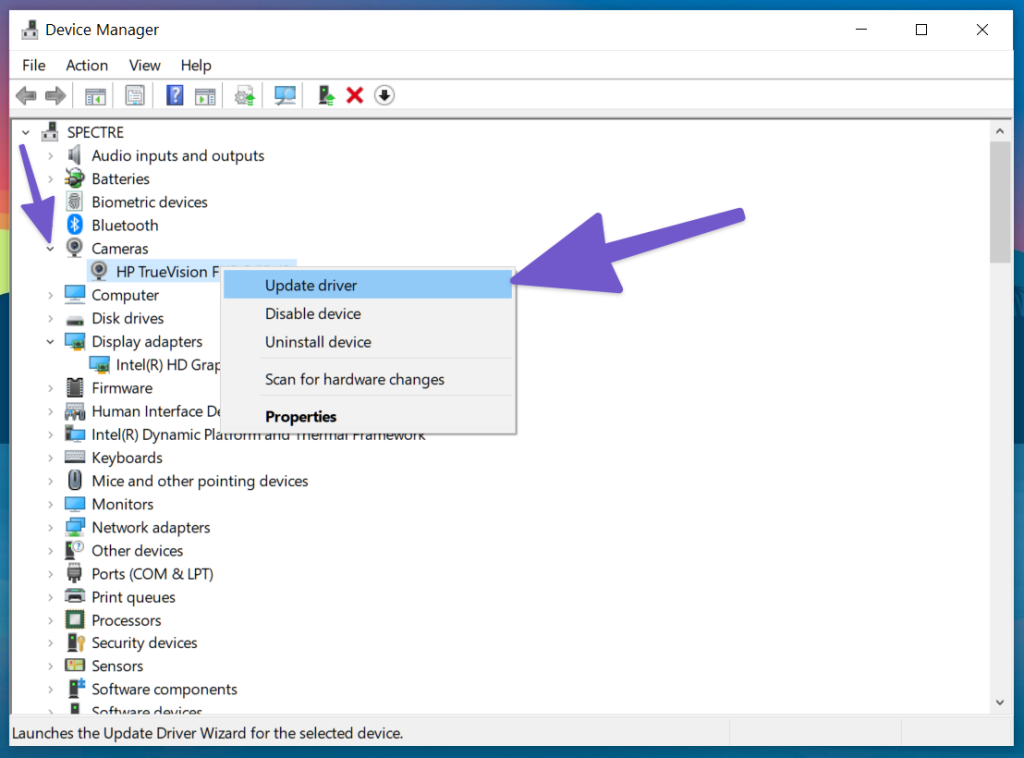
4단계: 마우스 오른쪽 버튼으로 클릭하고 드라이버 업데이트를 선택합니다.
Windows 10은 장치에 최신 드라이버를 자동으로 다운로드하여 설치합니다. 계속해서 Windows 10에서 Zoom 앱을 다시 열어보십시오.
6. 카메라 및 마이크에 액세스하는 다른 앱 닫기
앱 시작 시 Zoom은 완벽한 성능을 위해 시스템 카메라와 마이크에 액세스하려고 시도합니다. 다른 앱이나 브라우저 탭이 백그라운드에서 카메라와 마이크를 사용하는 경우 닫는 것이 좋습니다.
카메라와 마이크에 액세스하는 브라우저 탭과 앱을 닫고 Zoom 앱을 다시 열어보십시오.
7. Zoom 앱 재설치
트릭이 작동하지 않으면 컴퓨터에서 Zoom을 제거하고 새로 다시 설치해야 할 수 있습니다.
1단계: Windows 10 설정 메뉴를 엽니다(Windows + I).
2단계: 앱 > 앱 및 기능 으로 이동 합니다 .
3단계: Zoom 앱까지 아래로 스크롤합니다.
4단계: 앱을 선택하고 제거 버튼을 누르십시오.
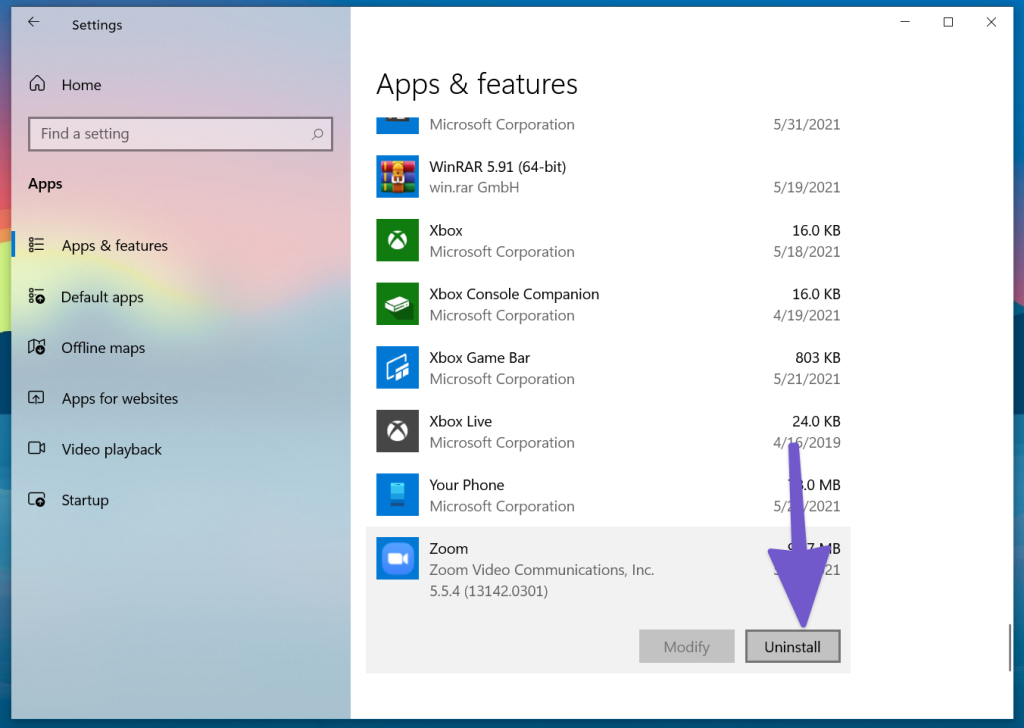
5단계: 공식 사이트에서 최신 Zoom 빌드를 다운로드하여 Windows PC에 설치합니다.
그게 다야 다시 설치한 후 앱을 열고 평소와 같이 화상 회의를 시작합니다.
Windows 10에서 확대/축소가 열리지 않는 문제 수정
Windows 10에서 Zoom 앱 문제가 자주 발생하는 경우 Skype , Google Meet 또는 Microsoft Teams 와 같은 경쟁 제품 으로 전환하는 것이 좋습니다.
Zoom은 계속해서 사용하기 쉬운 인터페이스, 풍부한 기능 및 무료 요금제에서 충분한 시간 제한을 제공합니다. Zoom을 계속 사용하려면 위의 문제 해결 방법을 따르고 Windows 10에서 Zoom이 실행되지 않는 문제를 해결하세요. 다른 솔루션을 찾은 경우 아래 댓글 섹션에서 공유하세요.
다음 단계: Zoom에서 오디오 문제가 발생합니까? Zoom에서 오디오 문제를 해결하는 방법을 알아보려면 아래 게시물을 읽어보세요.
Zoom 프로필 사진을 제거하는 방법과 그 과정에서 발생할 수 있는 문제를 해결하는 방법을 알아보세요. 간단한 단계로 프로필 사진을 클리어하세요.
Android에서 Google TTS(텍스트 음성 변환)를 변경하는 방법을 단계별로 설명합니다. 음성, 언어, 속도, 피치 설정을 최적화하는 방법을 알아보세요.
Microsoft Teams에서 항상 사용 가능한 상태를 유지하는 방법을 알아보세요. 간단한 단계로 클라이언트와의 원활한 소통을 보장하고, 상태 변경 원리와 설정 방법을 상세히 설명합니다.
Samsung Galaxy Tab S8에서 microSD 카드를 삽입, 제거, 포맷하는 방법을 단계별로 설명합니다. 최적의 microSD 카드 추천 및 스토리지 확장 팁 포함.
슬랙 메시지 삭제 방법을 개별/대량 삭제부터 자동 삭제 설정까지 5가지 방법으로 상세 설명. 삭제 후 복구 가능성, 관리자 권한 설정 등 실무 팁과 통계 자료 포함 가이드
Microsoft Lists의 5가지 주요 기능과 템플릿 활용법을 통해 업무 효율성을 40% 이상 개선하는 방법을 단계별로 설명합니다. Teams/SharePoint 연동 팁과 전문가 추천 워크플로우 제공
트위터에서 민감한 콘텐츠를 보는 방법을 알고 싶으신가요? 이 가이드에서는 웹 및 모바일 앱에서 민감한 콘텐츠를 활성화하는 방법을 단계별로 설명합니다. 트위터 설정을 최적화하는 방법을 알아보세요!
WhatsApp 사기를 피하는 방법을 알아보세요. 최신 소셜 미디어 사기 유형과 예방 팁을 확인하여 개인 정보를 안전하게 보호하세요.
OneDrive에서 "바로 가기를 이동할 수 없음" 오류를 해결하는 방법을 알아보세요. 파일 삭제, PC 연결 해제, 앱 업데이트, 재설정 등 4가지 효과적인 해결책을 제공합니다.
Microsoft Teams 파일 업로드 문제 해결 방법을 제시합니다. Microsoft Office 365와의 연동을 통해 사용되는 Teams의 파일 공유에서 겪는 다양한 오류를 해결해보세요.








